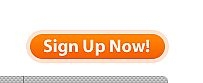-
Cómo configurar y ejecutar un Webinar gratuito Con DimDim para
-
DimDim es un servicio de seminario web que le permite ejecutar presentaciones o compartir la pantalla con un grupo de personas. Tienen una versión gratuita, que le permite ejecutar una conferencia por internet o seminario con capacidad para 20 personas. Podrás compartir la pantalla de su ordenador o páginas web. Las versiones de pago le permiten utilizar una pizarra, presentaciones de compartir y tener más personas asisten. Con las versiones gratuitas o de pago puede grabar la clase para guardarlo o compartir con las personas que no pudieron asistir. Aquí es cómo configurar y utilizar este servicio útil.
Instrucciones
Regístrese para obtener una cuenta gratuita en Dimdim (ver enlace en Recursos más adelante).
Asegúrese de llenar en la dirección de correo electrónico correcta y escriba su nombre de usuario y la contraseña en un lugar seguro, por lo que no pierde su información de inicio de sesión.
2
Iniciar sesión en Dimdim haciendo clic en el enlace "Mi Dimdim" en el menú superior de la página web Dimdim.3

Haga clic en "Host Reunión" en el lado izquierdo de la página web Dimdim después de haber iniciado la sesión.4
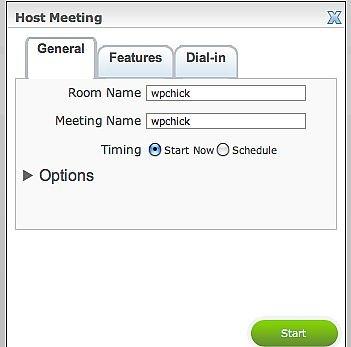
Escribir el nombre de reunión. Su "Nombre de la sala" ya debe tener su nombre de usuario Dimdim. Esto no se puede cambiar.5
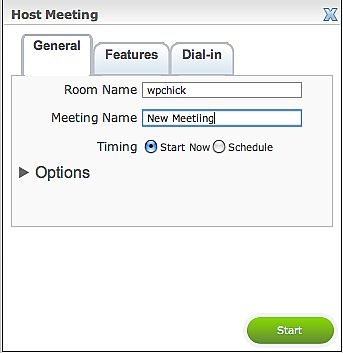
Seleccione el botón de radio junto a El tiempo en función de cuándo se desea iniciar su reunión. Puede comenzar de inmediato haciendo clic en "Iniciar ahora" o "Lista" para comenzar más tarde.6
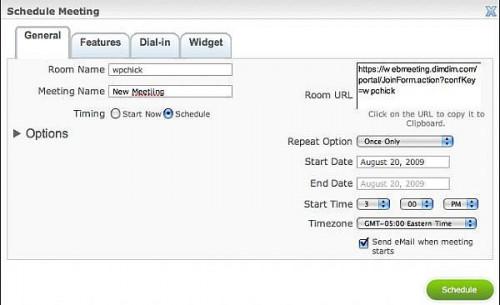
Modificar las opciones para reflejar la fecha y hora en que desea que su reunión para empezar. Introducir una fecha y hora de inicio, y asegúrese de especificar la zona horaria que está en si acaso algunos asistentes son en otras zonas horarias.7
Configurar reunión del aa una sola vez o una reunión periódica seleccionando una opción en el campo "Opción de repetir".8
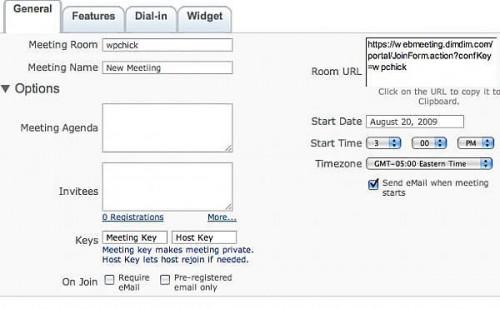
Haga clic en "Opciones" para configurar las opciones para su reunión.9 Escriba en el orden del día en el campo "Orden del día".
10 Entrar en las direcciones de correo electrónico de las personas que desea asistir a su reunión separados por un punto y coma ";" si usted sabe que está asistiendo antes de tiempo.11
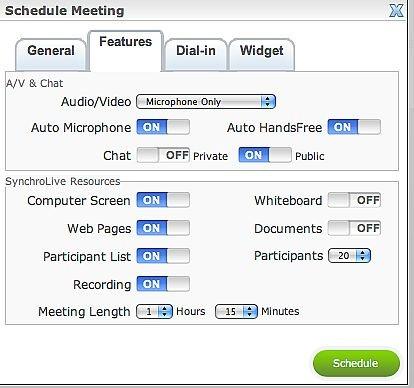
Haga clic en la pestaña "Características" para ajustar las características de su reunión. Se puede seleccionar la configuración de audio y vídeo y otras características para ayudarle a ejecutar la reunión de la forma en que desea.Cuando haya configurado su reunión de la forma que desee, haga clic en el botón verde "Programación".
12
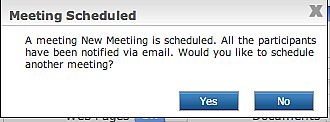
Haga clic en "Sí" si desea programar otra reunión o "No" si no lo hace.13
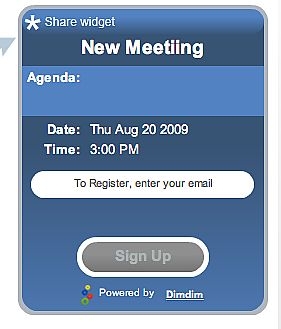
Compartir su reunión haciendo clic en "Compartir Widget" en la página de reuniones próximo. Usted puede compartir en una serie de sitios de medios sociales, correo electrónico o incrustar directamente en su sitio web.14
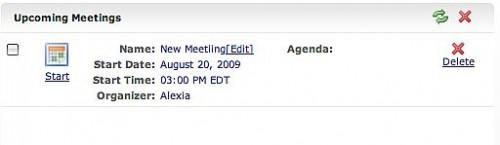
En el momento de su reunión, ir a Dimdim e ingrese. Su reunión debería ser la primera persona en la pantalla junto a "Próximas reuniones."15
Haga clic en el enlace "Inicio" imagen del calendario debajo. Después de una comprobación rápida del navegador, debería aparecer el panel de control.dieciséis
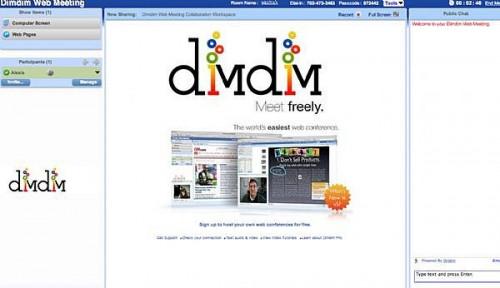
Puede compartir páginas web, la pantalla de su ordenador o documentos a través de la pantalla de control Dimdim que aparece después de iniciar el encuentro.17
También puede grabar sus reuniones haciendo clic en el botón "Grabar" en la parte superior derecha del panel del medio una vez que su reunión está en marcha.Consejos y advertencias
- Para compartir la pantalla puede que tenga que instalar un pequeño programa para permitir Dimdim acceder a la pantalla.
- Asegúrese de permitir el acceso Dimdim a su micrófono y cámara web.